CAD绘图如何建立基准面?
返回CAD绘图如何建立基准面?
许多CAD新手可能不太了解CAD绘图如何建立基准面,下面小编就带大家一起来看看具体的操作步骤,有需要的小伙伴一起来看看吧。
1.首先打开CAD绘图软件,进入CAD的操作界面。在左侧工具选择【圆】,绘制一个圆形,如图所示。
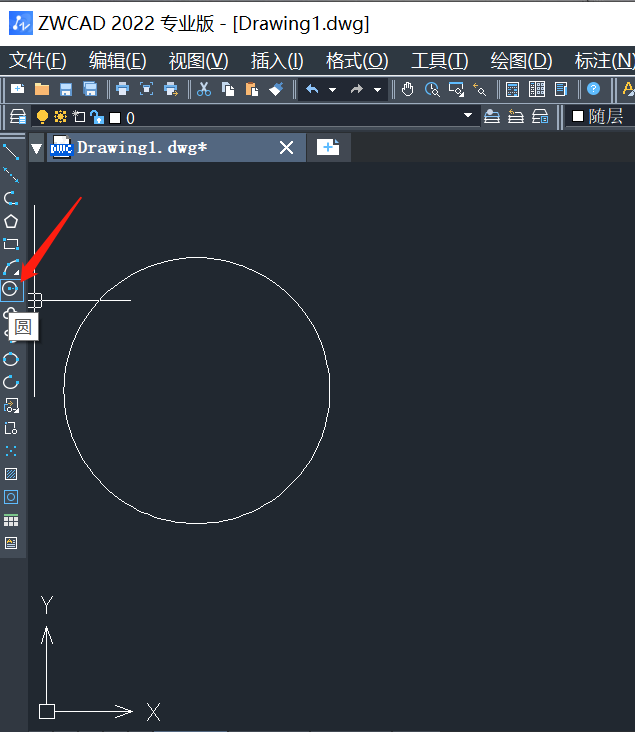
2.在顶部菜单栏中选择【绘图】,在下拉列表中找到填充命令。
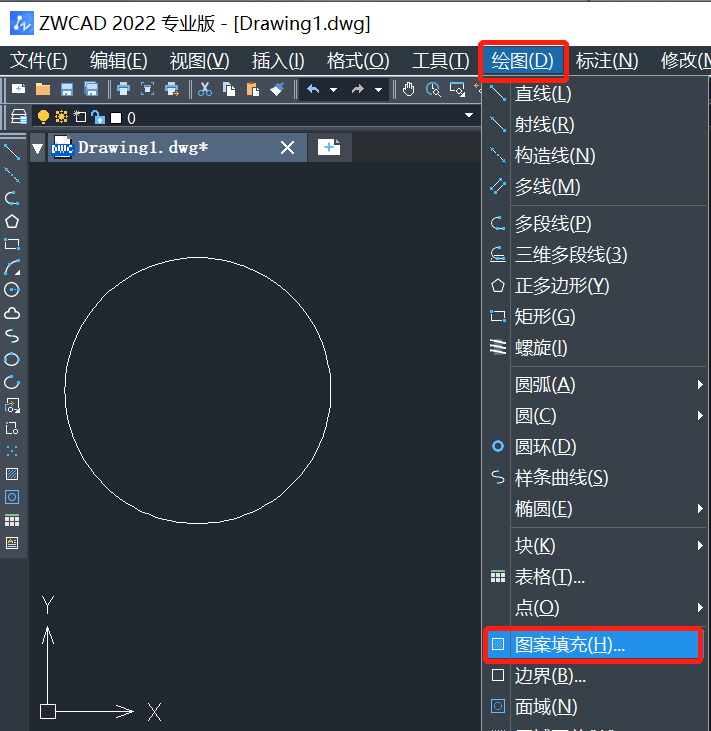
3.使用填充命令给圆形填充上红色,如图所示。
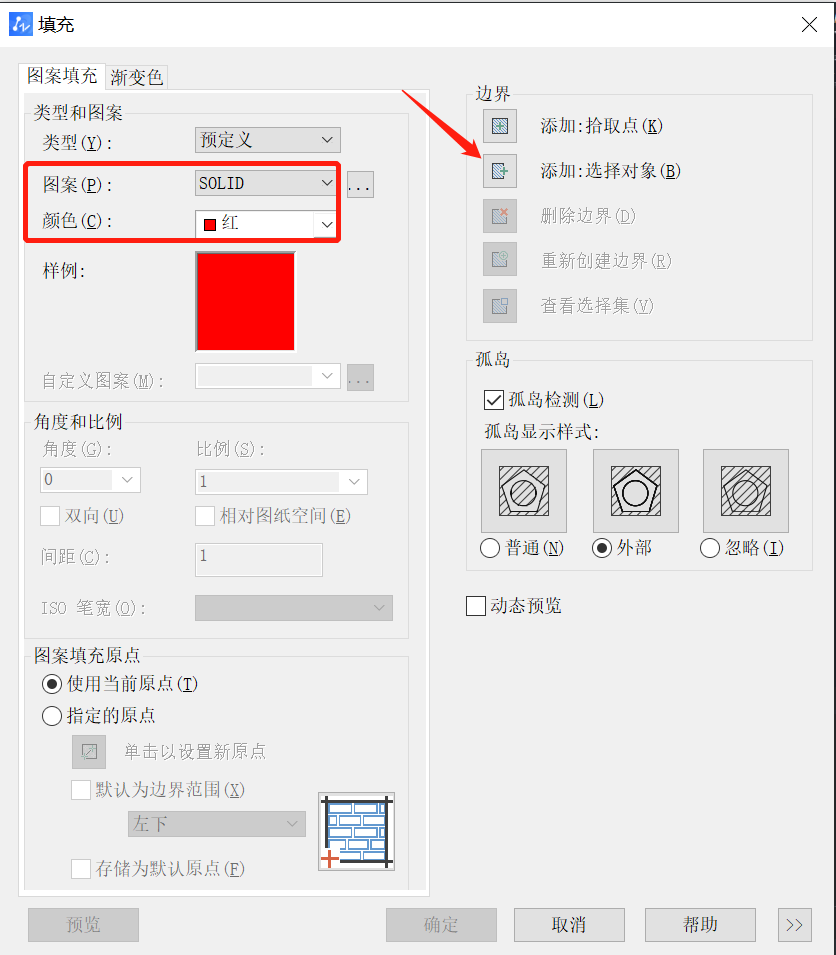
4.接着在左侧工具栏里找到矩形命令,在绘图区里绘制一个矩形,再选择填充命令设置填充色为黄色,如图所示,将矩形放到圆形上,可以看到圆形被矩形盖住了。
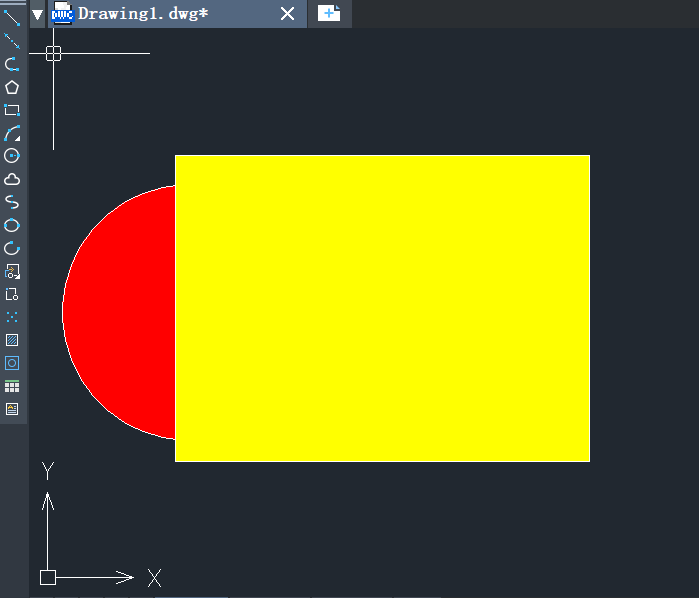
5.选择矩形单击鼠标右键在弹出的右键菜单里找到【绘图顺序】选项,并在绘图次序里选择【置于对象之下】选项。
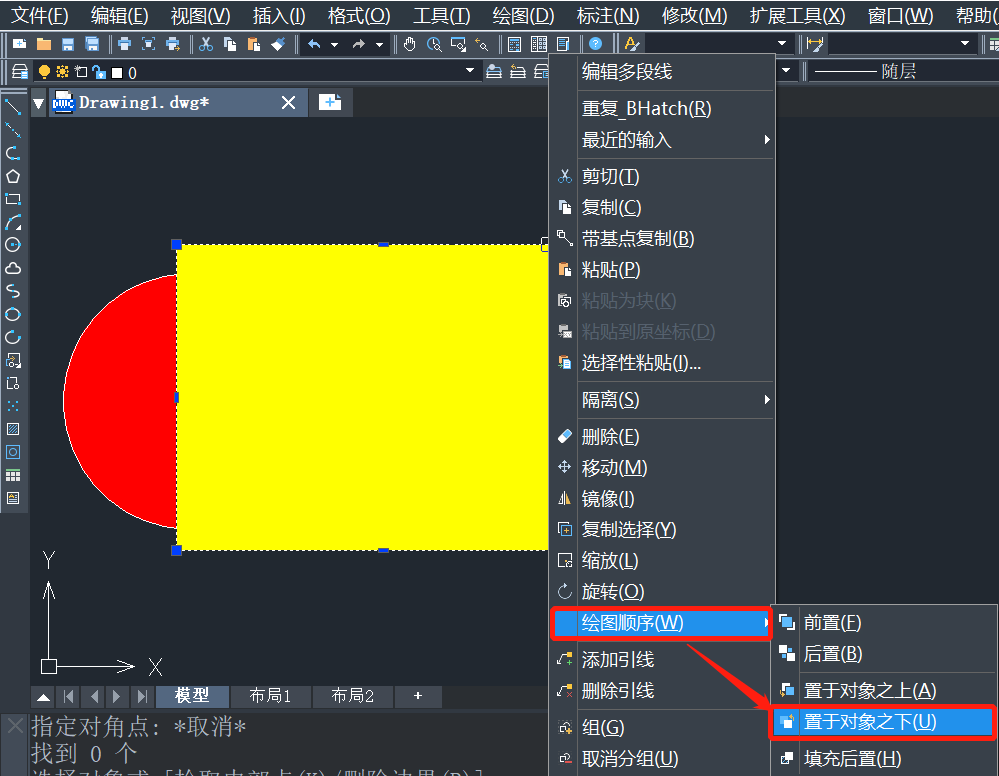
6.点击置于对象之下选项,可以看到圆形就完全显示出来了。
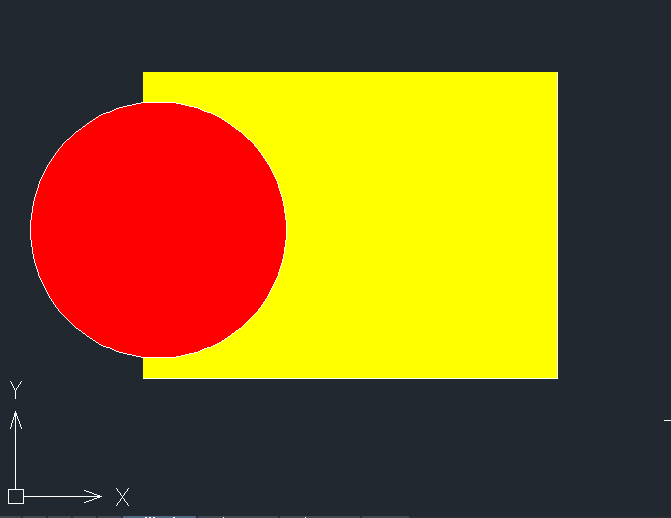
以上就是关于CAD绘图如何建立基准面的全部内容了,希望能帮到有需要的小伙伴。更多CAD资讯敬请关注40001百老汇CAD官网,小编将持续更新推送,丰富教程内容不要错过哦。
推荐阅读:三维CAD
推荐阅读:CAD设置标注虚线的方法



























